可能大部分人都比较少关注均衡器,在日常的听歌生活中也较少使用到它。而在日常听歌中可能是使用音箱或是使用耳机,而音乐均衡器则是一个软件。有用户就问了电脑均衡器怎么调?下面,小编给大家带来电脑均衡器图文。
随着互联网的普及,用在电脑上的配件也越来越科技化,时尚化。对于音乐达人和电脑达人,电脑低音炮一定不陌生,电脑低音炮购置之后如何调节安装?只有正确的调节才能达到好的效果。下面,小编就来跟大家讲解电脑均衡器的调节方法。
电脑均衡器怎么调
右键点击桌面右下角喇叭图片,左键点击声音
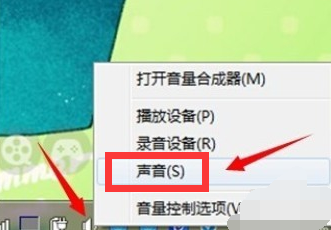
电脑均衡器电脑图解1
在弹出的菜单中点击“属性”选项

电脑电脑图解2
设置均衡器,调整音效,那么点击”均衡器“选项,然后在下面的”设置“下拉框中选择喜欢的音响效果,感觉现场、流行音乐、摇滚乐几种效果都可以
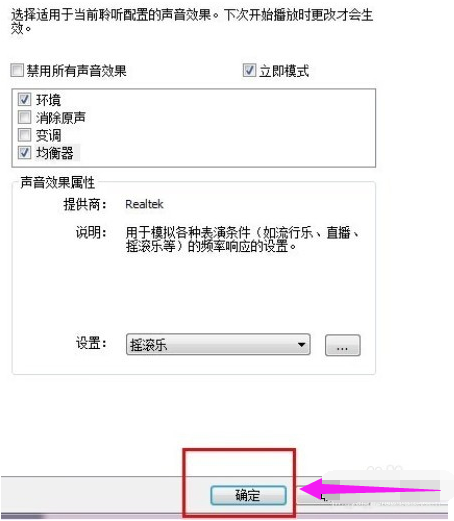
均衡器电脑图解3
最后点击确定,就ok了。
以上就是调节电脑均衡器的操作技巧。其实没那么麻烦。